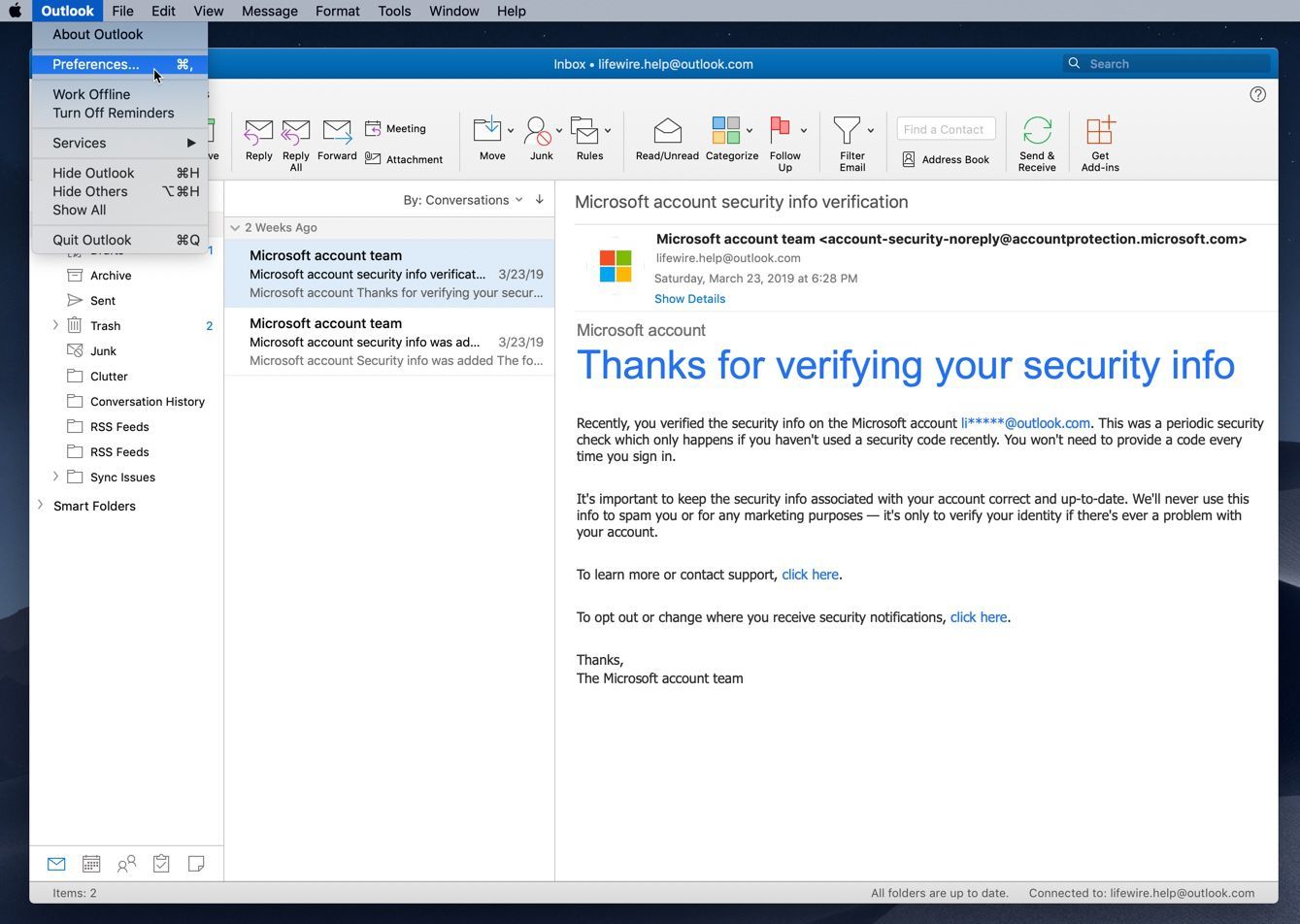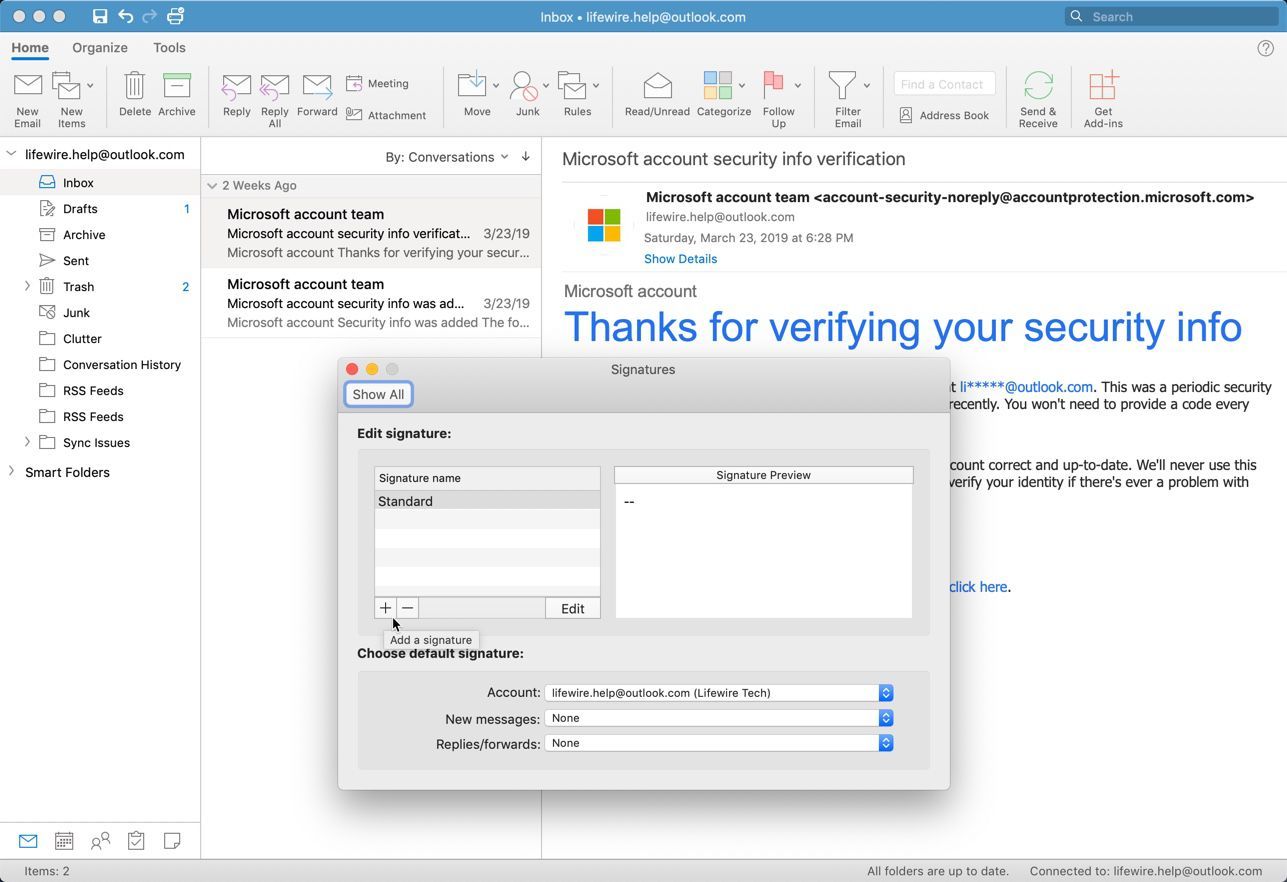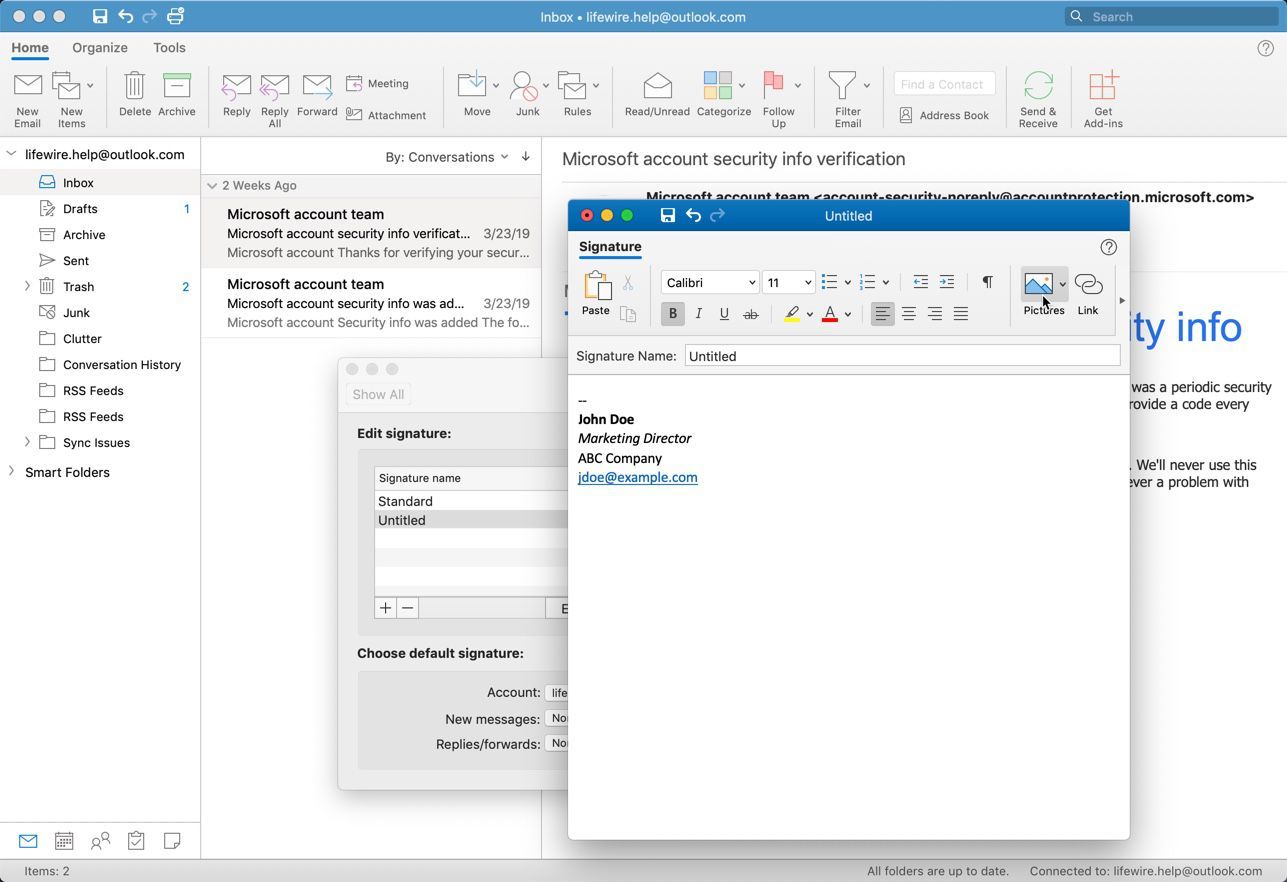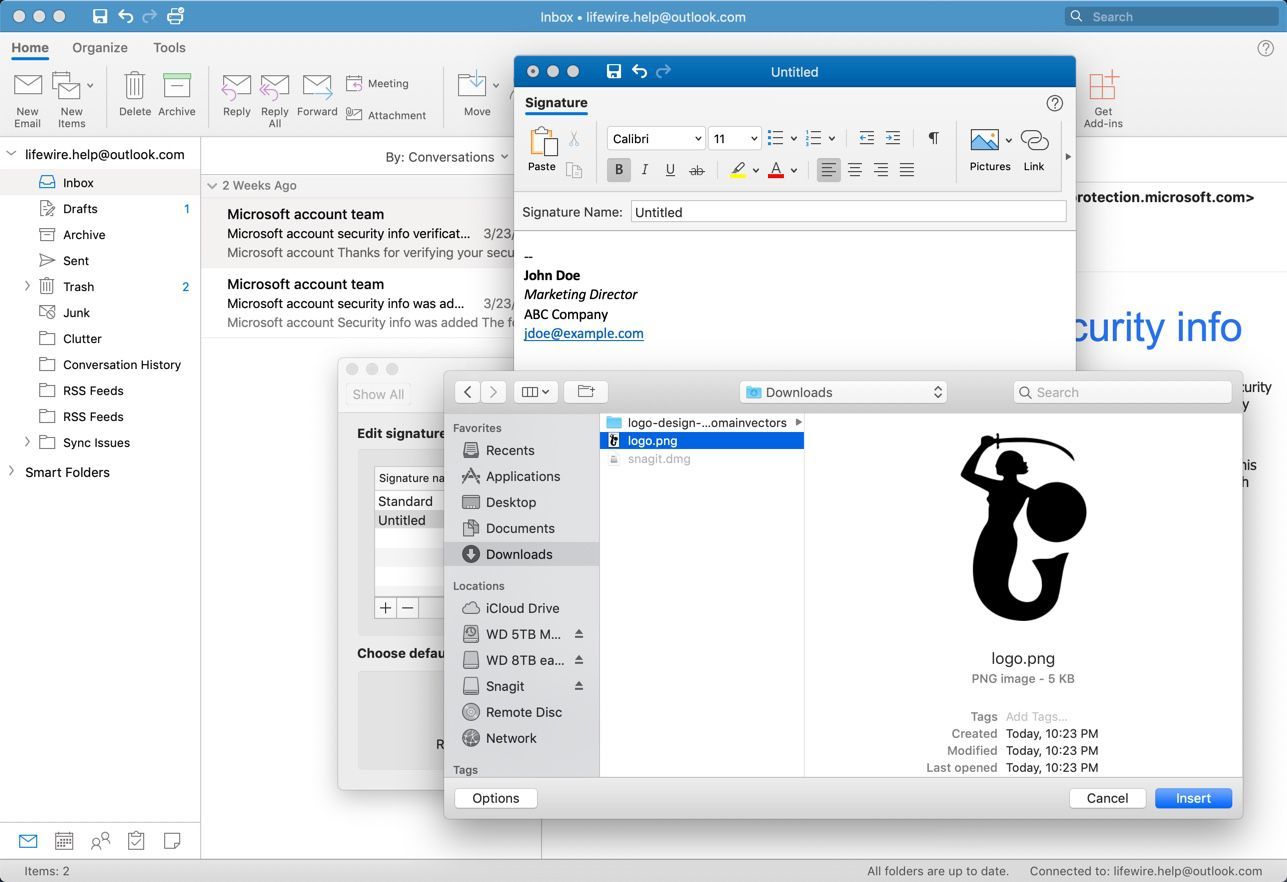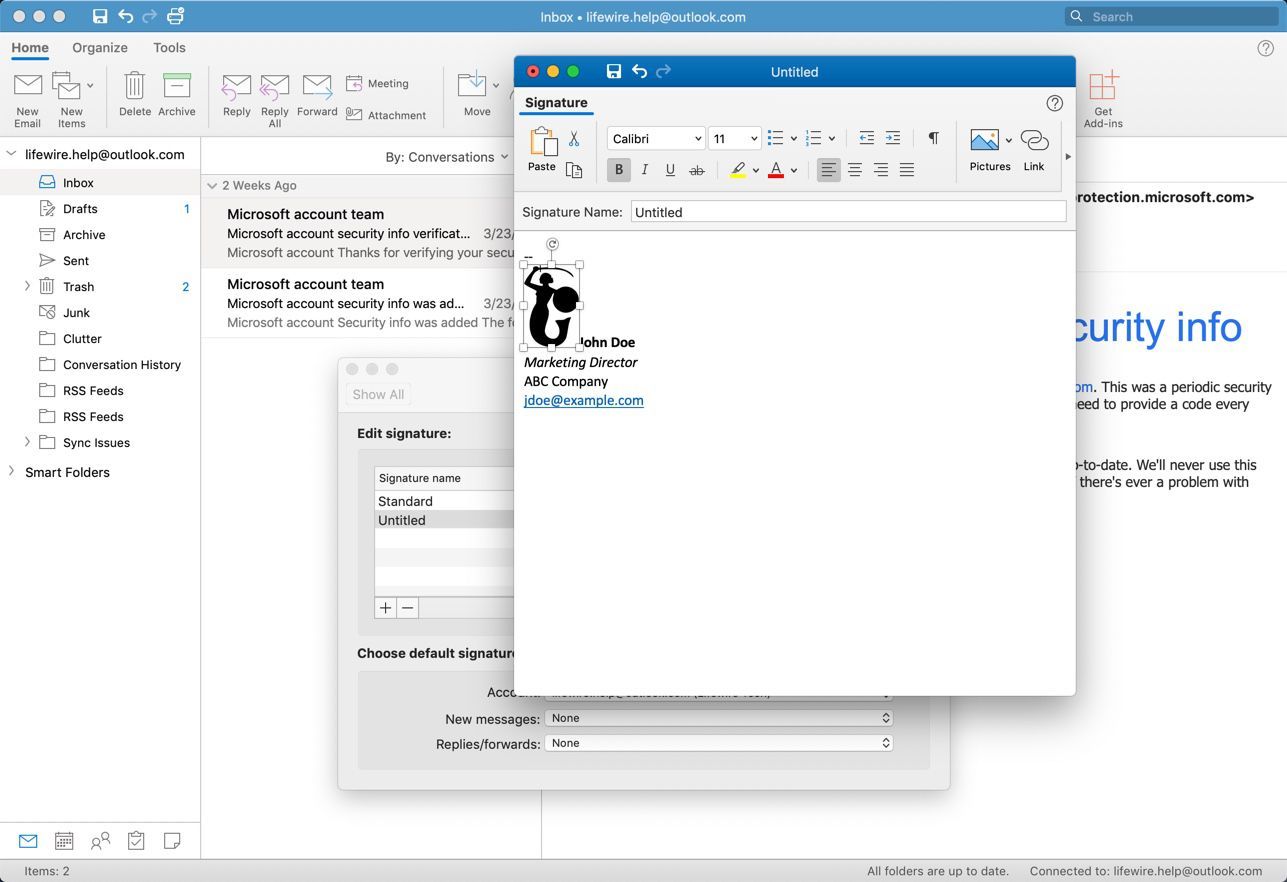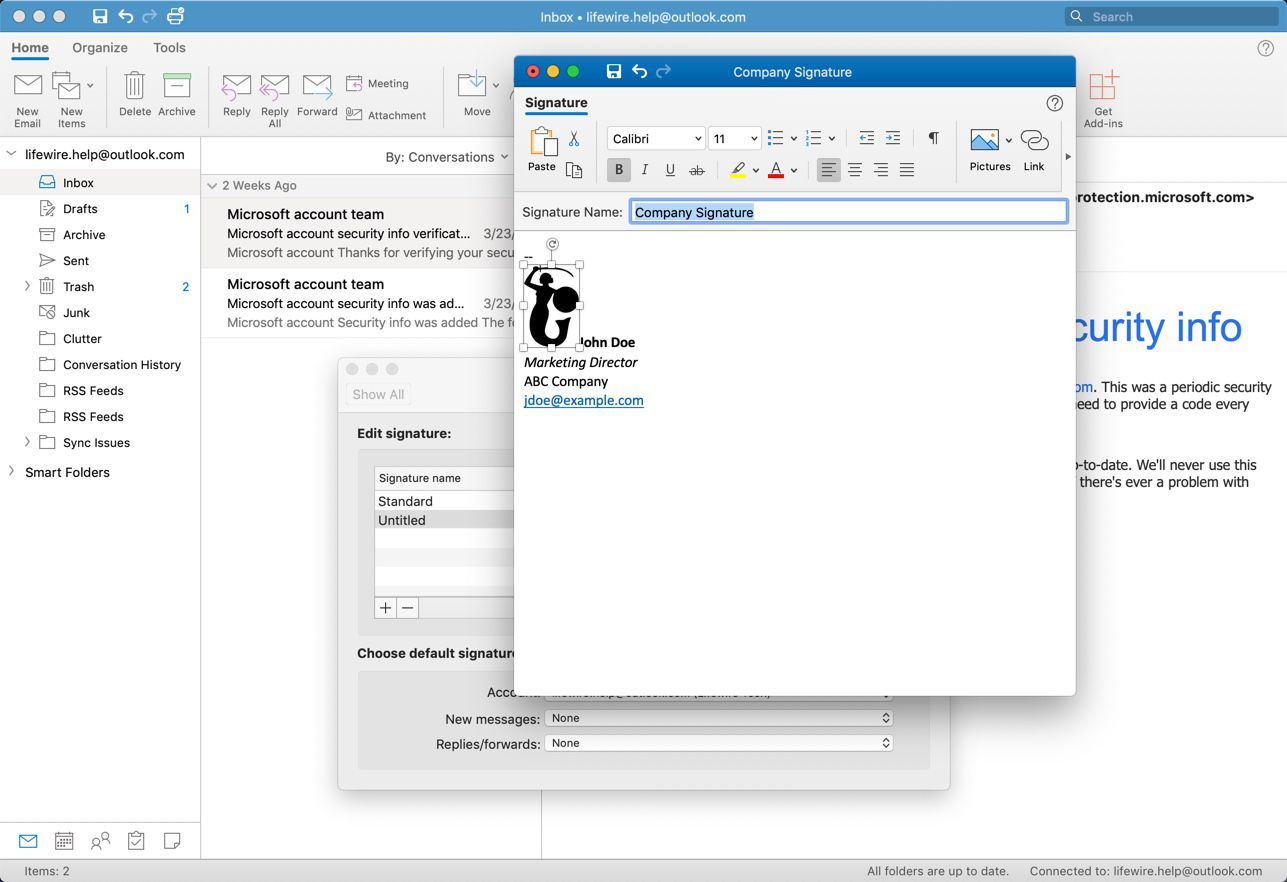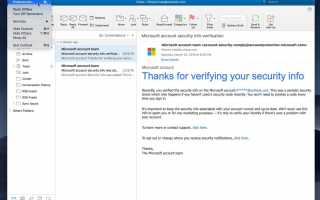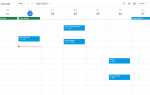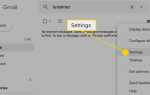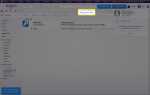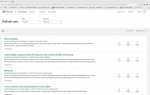Приложение Outlook для Mac и другие версии почтового клиента Microsoft под другими именами (например, Entourage) не всегда были простыми в использовании для определенных задач. Тем не менее, новые версии Outlook для Mac сделали процесс добавления изображений в подписи электронной почты простым и понятным.
Инструкции в этой статье относятся только к Outlook для Mac.
Создать подпись и вставить изображение
После входа в свою учетную запись выполните следующие действия, чтобы создать подпись в Outlook для Mac и вставить в нее изображение.
Нажмите прогноз > предпочтения.

В окне «Настройки Outlook» в разделе «Электронная почта» нажмите Подписи.

Нажмите Добавить подпись (значок плюса).

Введите текст для своей подписи и отформатируйте его, используя доступные инструменты форматирования (размер и цвет шрифта, выделение и т. Д.)

Поместите курсор туда, где вы хотели бы вставить свое изображение. Нажмите Фотографий в меню ленты.
Выбрать Браузер фотографий если вы хотите выбрать фотографию из приложения «Фотографии», или Изображение из файла перейти к изображению с вашего компьютера.

Выберите изображение, которое вы хотите добавить, и нажмите Вставить.

Измените размер изображения, если вам нужно, нажав и перетаскивая маркеры изображения

Введите имя для своей подписи в Имя подписи поле.

Нажмите на Сохранить значок в верхней части окна подписи.

Закройте окно редактирования подписи после сохранения. Ваша новая подпись теперь будет доступна в списке подписей.